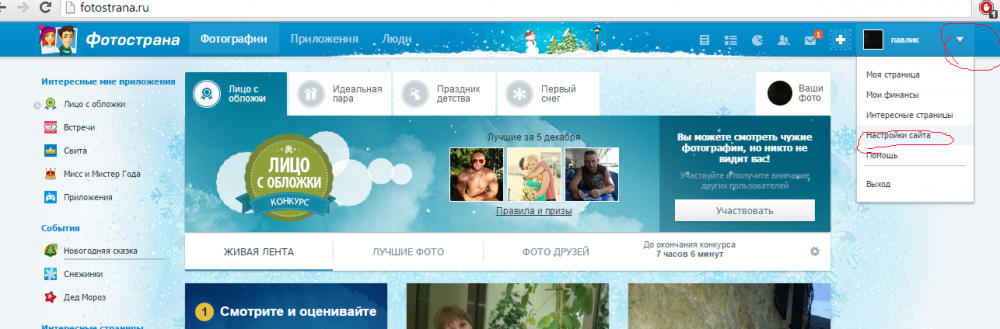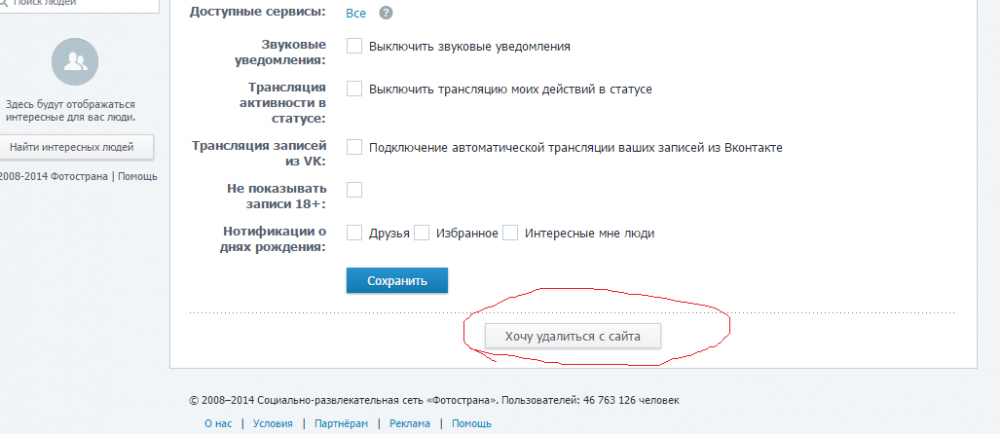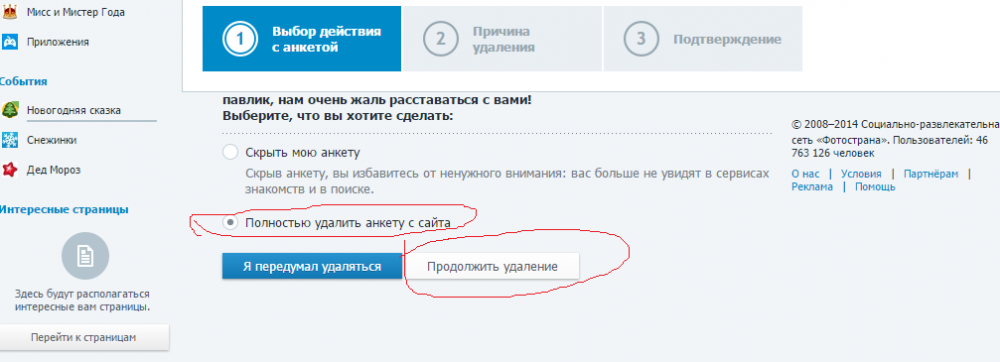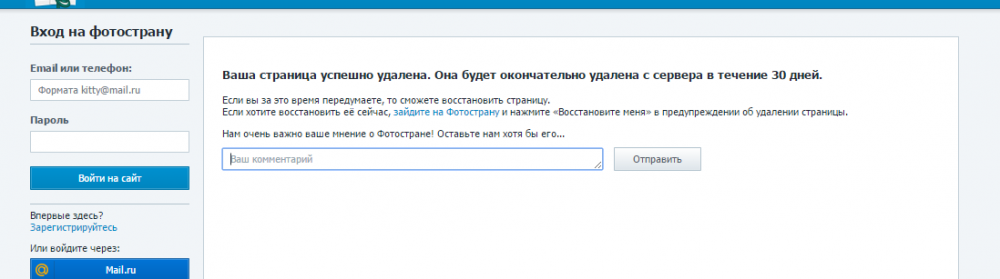Как удалить страницу в Фотостране
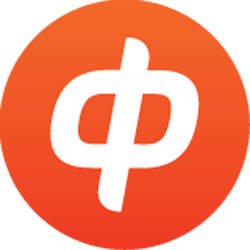
Социальные сети сегодня пользуются большой популярностью у огромного количества интернет-пользователей. На сегодняшний день наиболее популярными являются социальные сети Вконтакте и Одноклассники.ру.
Но есть и другие социальные сети, которые пользуются не меньшей популярностью. Одной из таких является сеть Фотострана. Данную сеть можно назвать гибридом многих сайтов. Так, в ней можно разглядеть и сайт знакомств, и социальную сеть и сайт с онлайн-играми. Впрочем, все это присуще и другим современным социальным сетям. Согласитесь, что вам может просто надоест регулярно "сидеть" в Фотостране, и вы захотите оттуда удалиться. Сделать это весьма просто.
Первым делом вам нужно будет зайти в любом своем браузере на сайт Фотостраны http://fotostrana.ru/. Затем найдите в правом верхнем углу сайта значок "галочки" и наведите на него. В открывшемся окне выберите пункт "Настройка сайта".
Откроется новое окно. Пролистайте его до самого низа и нажмите на пункт "Хочу удалиться с сайта".
Здесь вам предложат скрыть свою анкету или же удалиться. Для удаления страницы нужно нажать пункт "Полностью удалить анкету с сайта", а затем подтвердить свое действие.
Дальше вас попросят указать причину удаления страницы. Выберите какую-нибудь из причин и нажмите "Продолжить удаление".
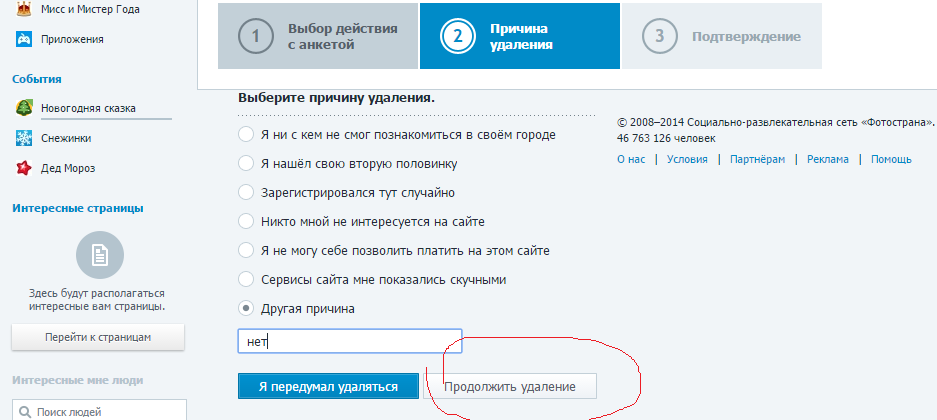
Дальше откроется окно, в котором будет сказано, что вам отправлено письмо, содержащее ссылку. Заходите в свою почту, ищите это письмо и проходите по ссылке. После этих действий ваша страница удалится с социальной сети Фотострана, но в течение месяца ее можно будет восстановить.
Как видите, для того, чтобы удалить свою страницу с сайта Фотострана не требуется каких-либо особых навыков и знаний. Все довольно просто и быстро.